win7硬盘分区、合并ADDS图解
不用重装系统就可以以进行磁盘分区的方法
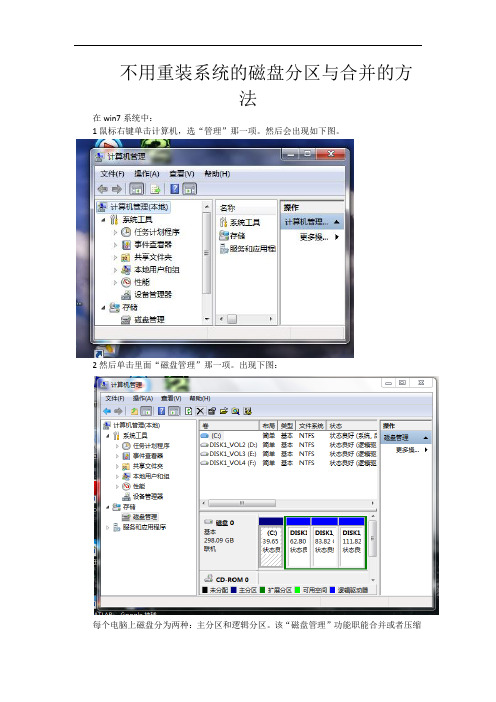
不用重装系统的磁盘分区与合并的方法在win7系统中:1鼠标右键单击计算机,选“管理”那一项。
然后会出现如下图。
2然后单击里面“磁盘管理”那一项。
出现下图:每个电脑上磁盘分为两种:主分区和逻辑分区。
该“磁盘管理”功能职能合并或者压缩种类相同的分区。
一、下面先介绍种类相同的分区合并方法。
右单击你想进行压缩的分卷。
选择“压缩卷”这一项。
然后按照提示即可。
如果想扩大分卷内存,win7自带的功能只支持“连续的分卷合并”。
必须先从一个盘符里压缩出一部分“未分配空间”,然后才能进行合并。
二、主分区和逻辑分区的合并方法如果你想在不重装系统的情况下把系统盘扩容,大概要借助一款软件了。
先用该软件的“option”》“convert to logical”(或者是“convert to primary”)【这要看你想该成怎样的分区了】改过之后,马上就可以用win7里的“磁盘分区”功能进行修改了。
软件的具体使用方法如下:2010-6-28 12:18:16 编辑:软媒- 笨笨人气:125312次评论(208)分享到:QQ空间QQ微博新浪微博开心网人人网安全,稳健,可靠,所以,软媒小编一直很推崇这款软件。
至于有些人在上文的文章评论中说什么只用PM的漂过,小编实在无力和他争辩什么,熟悉Acronis和PM区别的肯定都一笑而过了。
原本是在周六就要把这个Acronis Disk Dircector 的中文使用指南整理出来的,但是因为小编那天实在太忙,最近的文章更新量实在不少,所以,推迟到今天才整理,请大家莫怪。
本中文指南主要面向对象是不习惯E文软件的朋友,高手朋友们请漂过,或者给本文提出更好的建议或帮忙指正,不胜感激。
一、Acronis Disk Director 11 Home 家庭版的安装Acronis Disk Director 11 的安装程序包是需要管理员权限的,初次运行下载的原版安装包ADD11H_trial_en-US.exe 的时候,开启着UAC的朋友们会遇到一个确认对话框,点击“是”即可。
硬盘磁盘分区无损调整、合并、分割图文教程!
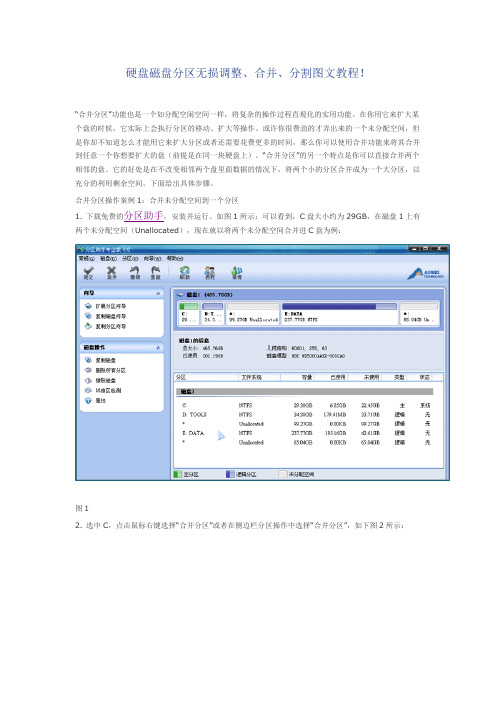
硬盘磁盘分区无损调整、合并、分割图文教程!“合并分区”功能也是一个如分配空闲空间一样,将复杂的操作过程直观化的实用功能。
在你用它来扩大某个盘的时候,它实际上会执行分区的移动、扩大等操作。
或许你很费劲的才弄出来的一个未分配空间,但是你却不知道怎么才能用它来扩大分区或者还需要花费更多的时间,那么你可以使用合并功能来将其合并到任意一个你想要扩大的盘(前提是在同一块硬盘上)。
“合并分区”的另一个特点是你可以直接合并两个相邻的盘。
它的好处是在不改变相邻两个盘里面数据的情况下,将两个小的分区合并成为一个大分区,以充分的利用剩余空间。
下面给出具体步骤。
合并分区操作案例1:合并未分配空间到一个分区1. 下载免费的分区助手,安装并运行。
如图1所示:可以看到,C盘大小约为29GB,在磁盘1上有两个未分配空间(Unallocated),现在就以将两个未分配空间合并进C盘为例:图12. 选中C,点击鼠标右键选择“合并分区”或者在侧边栏分区操作中选择“合并分区”,如下图2所示:图23. 在弹出的窗口中,如图3,勾选需要合并的未分配空间,当有多个未分配空间时可以同时选中多个,然后点击确定,返回到主界面:图34. 提交以上操作,点击工具栏的“提交”按钮,在弹出的窗口点击“执行”,如图4。
执行过程中可能需要花一会时间,所花时间的长短由分区中的数据的多少而定。
这需要你耐心地等待,请不要强行终止程序:图4合并分区操作案例2:合并两个己存在的相邻分区1、如图5将D和E合并,前面的操作步骤都是一样的。
D和E盘合并到D盘(注意:合并之后在D盘之下会建立一个e-drive的文件夹,E盘的数据都会被移动到这里),勾选D、E,在右下角选择合并到D :图52、最后确认你要执行的操作,然后点击工具栏的“提交”按钮,在弹出的窗口点击“执行”,操作过程中可能要重启电脑,在弹出的窗口中点击“是”,以让程序在重启模式下完成等待执行的操作,如图6。
执行过程中可能需要花一会时间,所花时间的长短由分区中的数据的多少而定。
win7无损分区和调整合并
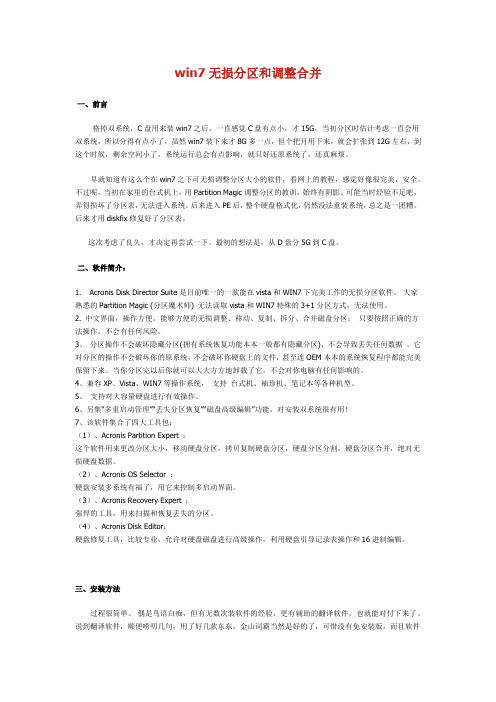
win7无损分区和调整合并一、前言格掉双系统,C盘用来装win7之后,一直感觉C盘有点小,才15G,当初分区时估计考虑一直会用双系统,所以分得有点小了,虽然win7装下来才8G多一点,但个把月用下来,就会扩张到12G左右,到这个时候,剩余空间小了,系统运行总会有点影响,就只好还原系统了,还真麻烦。
早就知道有这么个在win7之下可无损调整分区大小的软件,看网上的教程,感觉好像很完美,安全。
不过呢,当初在家里的台式机上,用Partition Magic调整分区的教训,始终有阴影。
可能当时经验不足吧,弄得损坏了分区表,无法进入系统。
后来进入PE后,整个硬盘格式化,仍然没法重装系统,总之是一团糟。
后来才用diskfix修复好了分区表。
这次考虑了良久,才决定再尝试一下。
最初的想法是,从D盘分5G到C盘。
二、软件简介:1. Acronis Disk Director Suite是目前唯一的一款能在vista和WIN7下完美工作的无损分区软件。
大家熟悉的Partition Magic (分区魔术师) 无法读取vista和WIN7特殊的3+1分区方式,无法使用。
2. 中文界面,操作方便。
能够方便的无损调整、移动、复制、拆分、合并磁盘分区;只要按照正确的方法操作,不会有任何风险。
3、分区操作不会破坏隐藏分区(拥有系统恢复功能本本一般都有隐藏分区),不会导致丢失任何数据。
它对分区的操作不会破坏你的原系统,不会破坏你硬盘上的文件,甚至连OEM本本的系统恢复程序都能完美保留下来。
当你分区完以后你就可以大大方方地卸载了它,不会对你电脑有任何影响的。
4、兼容XP、Vista、WIN7等操作系统,支持台式机、袖珍机、笔记本等各种机型。
5、支持对大容量硬盘进行有效操作。
6、另集“多重启动管理”“丢失分区恢复”“磁盘高级编辑”功能,对安装双系统很有用!7、该软件集合了四大工具包:(1)、Acronis Partition Expert :这个软件用来更改分区大小,移动硬盘分区,拷贝复制硬盘分区,硬盘分区分割,硬盘分区合并,绝对无损硬盘数据。
电脑分区合并方法

电脑分区合并方法在使用电脑的过程中,我们经常需要对硬盘进行分区操作,以便更好地管理和利用存储空间。
然而,有时候我们可能会发现某个分区的空间不足,而其他分区的空间却相对较大,这时候我们就需要进行分区合并操作来实现空间的合理利用。
本文将介绍几种常见的电脑分区合并方法,帮助大家更好地管理硬盘空间。
方法一:使用Windows自带的磁盘管理工具Windows操作系统自带了一个磁盘管理工具,可以用来进行分区和合并操作。
下面是具体的操作步骤:1. 打开“计算机管理”,可以通过右键点击“我的电脑”或者在开始菜单中搜索来找到这个工具。
2. 在左侧的导航栏中,找到“磁盘管理”选项,并点击打开。
3. 在磁盘管理界面中,可以看到所有硬盘分区的详细信息。
找到需要合并的两个相邻分区,确保它们没有被其他分区所占用。
4. 右键点击其中一个分区,在弹出的菜单中选择“删除卷”。
5. 删除卷之后,再次右键点击另一个分区,在弹出的菜单中选择“扩展卷”。
6. 在扩展卷的向导中,选择要扩展的分区和扩展的大小,然后按照提示完成操作。
7. 完成以上步骤后,两个分区将会被合并成一个大的分区。
方法二:使用第三方磁盘管理工具除了Windows自带的磁盘管理工具外,还有一些第三方软件可以帮助我们更方便地进行分区合并操作。
下面介绍两个常用的工具:EaseUS Partition Master和MiniTool Partition Wizard。
1. EaseUS Partition Master:这是一款功能强大的磁盘分区管理工具,它可以帮助我们进行分区合并、调整分区大小、转换分区格式等操作。
具体操作步骤可以参考软件的使用教程。
2. MiniTool Partition Wizard:这是另一款常用的磁盘管理工具,它也提供了分区合并的功能。
用户可以根据自己的需求选择合适的工具来进行操作。
无论使用哪种工具,都需要注意以下几点:1. 在进行分区合并操作之前,一定要备份重要的数据。
Windows7下硬盘无损分区,合并超详细图解教程!
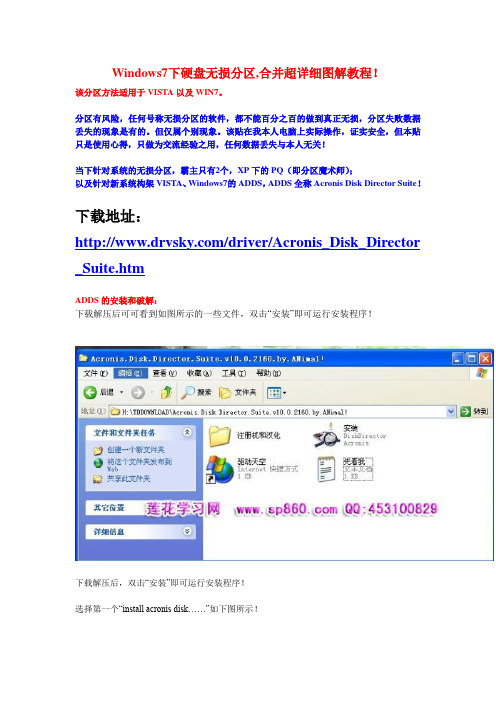
Windows7下硬盘无损分区,合并超详细图解教程!该分区方法适用于VISTA以及WIN7。
分区有风险,任何号称无损分区的软件,都不能百分之百的做到真正无损,分区失败数据丢失的现象是有的。
但仅属个别现象。
该贴在我本人电脑上实际操作,证实安全,但本贴只是使用心得,只做为交流经验之用,任何数据丢失与本人无关!当下针对系统的无损分区,霸主只有2个,XP下的PQ(即分区魔术师);以及针对新系统构架VISTA、Windows7的ADDS,ADDS全称Acronis Disk Director Suite!下载地址:/driver/Acronis_Disk_Director _Suite.htmADDS的安装和破解:下载解压后可可看到如图所示的一些文件,双击“安装”即可运行安装程序!下载解压后,双击“安装”即可运行安装程序!选择第一个“install acronis disk……”如下图所示!安装过程会提示输入注册码,打开“注册机和汉化”文件夹,双击注册机,在“product”里选择“acronis disk director suite v10”就会自动生成注册码!把注册码复制到安装界面里即可。
我们复制刚刚生成的注册码即可安装完成后,桌面会自动成生一个ADDS的快键方式!鼠标右键单击这个快捷方式,再点“属性”。
然后再点“打开文件位置”。
把“注册机和汉化”文件夹里的“diskdirector”文件复制到这里,覆盖原文件。
然后会弹出一个提示,我们选择复制和替换,如下图。
至此,安装以及破解和汉化完成。
接下来开始用ADDS分区运行ADDS后,弹出;选择用户界面方式。
如下图;这里我选择自动模式。
运行ADDS后,ADDS显示的分区信息!!如下图;从分区列表中可以看到我的分区信息,鼠标右键选择要划分的分区,此处选g盘,再点选择“重新调整”,如下图所示此时可以看到如下图所示的对话框。
“分区大小”即这个要重新划分的分区总容量。
调整分区不丢数据 ADDS无损分区技术详尽图文教学
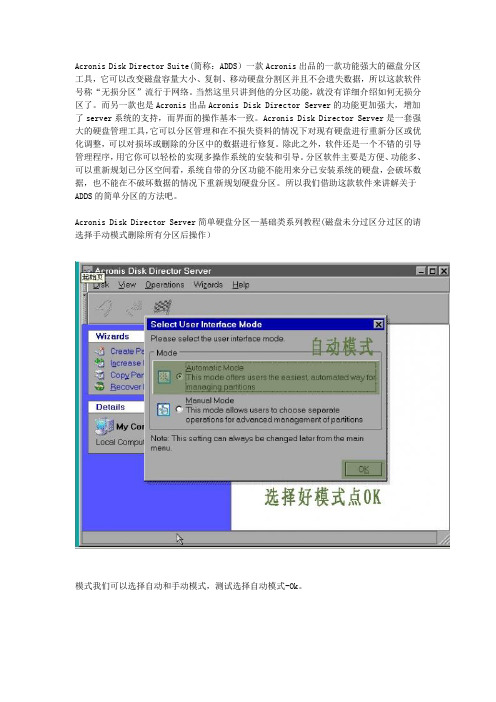
Acronis Disk Director Suite(简称:ADDS)一款Acronis出品的一款功能强大的磁盘分区工具,它可以改变磁盘容量大小、复制、移动硬盘分割区并且不会遗失数据,所以这款软件号称“无损分区”流行于网络。
当然这里只讲到他的分区功能,就没有详细介绍如何无损分区了。
而另一款也是Acronis出品Acronis Disk Director Server的功能更加强大,增加了server系统的支持,而界面的操作基本一致。
Acronis Disk Director Server是一套强大的硬盘管理工具,它可以分区管理和在不损失资料的情况下对现有硬盘进行重新分区或优化调整,可以对损坏或删除的分区中的数据进行修复。
除此之外,软件还是一个不错的引导管理程序,用它你可以轻松的实现多操作系统的安装和引导。
分区软件主要是方便、功能多、可以重新规划已分区空间看,系统自带的分区功能不能用来分已安装系统的硬盘,会破坏数据,也不能在不破坏数据的情况下重新规划硬盘分区。
所以我们借助这款软件来讲解关于ADDS的简单分区的方法吧。
Acronis Disk Director Server简单硬盘分区—基础类系列教程(磁盘未分过区分过区的请选择手动模式删除所有分区后操作)模式我们可以选择自动和手动模式,测试选择自动模式-Ok。
现在还没有分区,我们点击创建分区。
这里做测试用总空间为20G,选择未分配空间。
输入分区大小,也可用滑条改变其大小,下一步。
安装好原版win7占用的空间15G,所以建议新手分40G或以上。
选择安装系统分区为主分区,下一步。
选择主分区的文件系统为NTFS,当然XP可以选择FAT32,对于两者的优点缺点这里不加解释。
输入卷标,可以不输入,下一步。
好了我们已经完成了主分区的建立,下面继续建立扩展分区,如果不放多个系统我建议还是建立逻辑分区放其他的资料,游戏,电影等。
再次点创建分区。
选择未分配空间,下一步。
电脑硬盘分区教程
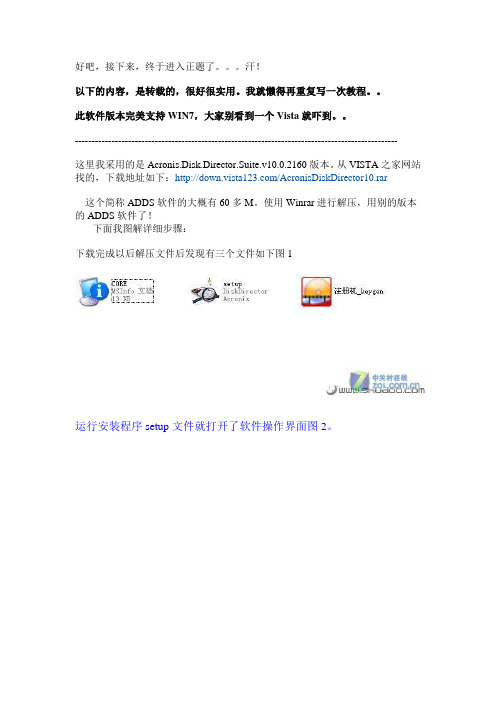
好吧,接下来,终于进入正题了。
汗!以下的内容,是转载的,很好很实用。
我就懒得再重复写一次教程。
此软件版本完美支持WIN7,大家别看到一个Vista就吓到。
-------------------------------------------------------------------------------------------------这里我采用的是Acronis.Disk.Director.Suite.v10.0.2160版本。
从VISTA之家网站找的,下载地址如下:/AcronisDiskDirector10.rar这个简称ADDS软件的大概有60多M。
使用Winrar进行解压,用别的版本的ADDS软件了!下面我图解详细步骤:下载完成以后解压文件后发现有三个文件如下图1运行安装程序setup文件就打开了软件操作界面图2。
然后出现图3,点击下一步。
接着进入图4,选择第一项我同意,继续下一步。
此时出现图5需要输入注册码。
注册码要在刚才解压的文件中注册机里获取。
在下载刚才的ADDS压缩包中解压后有一个注册机见图6,双击打开它,然后在第一个选项下拉菜单中选择Acronis Disk Director Suite v10。
然后点击Generate。
这个时候第二行SERIAL中就生成了我们需要的注册码。
然后复制下来注册码输入图5中继续点下一步。
出现图7界面,默认选择典型安装就可以,继续下一步。
然后下一步直到出现如下图8的重启界面:需要重新启动~点击YES。
重启以后~运行桌面图标ADDS软件如下图9提示,选择第二项,手动模式。
(因为我们要随意分区,所以要手动而不是让它自动分区)进入的下一个界面中,建议千万不要动隐藏的几个G的分区,否则会破坏系统的一键还原。
只是单击C盘右键,选择RESIZ,意思是分离磁盘选项。
(备注:5740G只会在此显示C盘)就会跳出如下的对话框:在第二个选项处partition size (分区大小) 中填写需要的空间。
adds分区
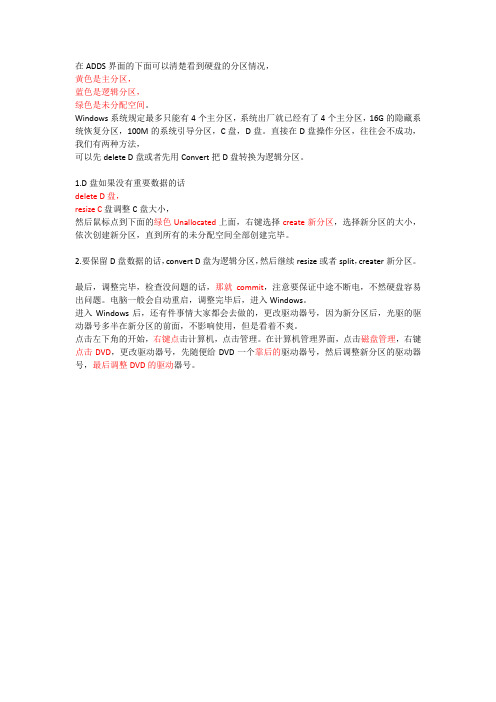
在ADDS界面的下面可以清楚看到硬盘的分区情况,
黄色是主分区,
蓝色是逻辑分区,
绿色是未分配空间。
Windows系统规定最多只能有4个主分区,系统出厂就已经有了4个主分区,16G的隐藏系统恢复分区,100M的系统引导分区,C盘,D盘。
直接在D盘操作分区,往往会不成功,我们有两种方法,
可以先delete D盘或者先用Convert把D盘转换为逻辑分区。
1.D盘如果没有重要数据的话
delete D盘,
resize C盘调整C盘大小,
然后鼠标点到下面的绿色Unallocated上面,右键选择create新分区,选择新分区的大小,依次创建新分区,直到所有的未分配空间全部创建完毕。
2.要保留D盘数据的话,convert D盘为逻辑分区,然后继续resize或者split,creater新分区。
最后,调整完毕,检查没问题的话,那就commit,注意要保证中途不断电,不然硬盘容易出问题。
电脑一般会自动重启,调整完毕后,进入Windows。
进入Windows后,还有件事情大家都会去做的,更改驱动器号,因为新分区后,光驱的驱动器号多半在新分区的前面,不影响使用,但是看着不爽。
点击左下角的开始,右键点击计算机,点击管理。
在计算机管理界面,点击磁盘管理,右键点击DVD,更改驱动器号,先随便给DVD一个靠后的驱动器号,然后调整新分区的驱动器号,最后调整DVD的驱动器号。
- 1、下载文档前请自行甄别文档内容的完整性,平台不提供额外的编辑、内容补充、找答案等附加服务。
- 2、"仅部分预览"的文档,不可在线预览部分如存在完整性等问题,可反馈申请退款(可完整预览的文档不适用该条件!)。
- 3、如文档侵犯您的权益,请联系客服反馈,我们会尽快为您处理(人工客服工作时间:9:00-18:30)。
Windows7无损分区,合并教程!
该分区方法适用于VISTA以及WIN7。
分区有风险,任何号称无损分区的软件,都不能百分之百的做到真正无损,分区失败数据丢失的现象是有的。
但仅属个别现象。
该贴在我本人电脑上实际操作,证实安全,但本贴只是使用心得,只做为交流经验之用,任何数据丢失与本人无关!
当下针对系统的无损分区,霸主只有2个,XP下的PQ(即分区魔术师);以及针对新系统构架VISTA、Windows7的ADDS,ADDS全称Acronis Disk Director Suite!
ADDS的安装和破解:
下载解压后,双击“安装”即可运行安装程序!
选择第一个“install acronis disk……”如下图所示!
安装过程会提示输入注册码,打开“注册机和汉化”文件夹,双击注册机,在“product”里选择“acronis disk director suite v10”就会自动生成注册码!把注册码复制到安装界面里即可。
这里的意思是输入注册码,我们复制生成的注册码即可。
安装完成后,桌面会自动成生一个ADDS的快键方式!鼠标右键单击这个快捷方式,再点“属
性”。
然后再点“打开文件位置”。
把“注册机和汉化”文件夹里的“diskdirector”文件复制到这里,覆盖原文件。
然后会弹出一个提示,我们选择复制和替换,如下图。
至此,安装以及破解和汉化完成。
用ADDS分区
运行ADDS后,弹出;选择用户界面方式。
如下图;
这里我选择自动模式。
运行ADDS后,ADDS显示的分区信息!!如下图;
从分区列表中可以看到我的分区信息,鼠标右键选择要划分的分区,此处选g盘,再点选择“重新调整”,如下图所示。
此时可以看到如下图所示的对话框。
“分区大小”即这个要重新划分的分区总容量。
以我的g盘为例,有51.28的空间。
“未分配空间之后于”,此处的汉化一踏糊涂,这句的意思通俗的说是,要分的这个区你想分多大.
此处划分7.844MB给大家示范。
如果分区量很小,可点击下图中红色圆圈所示的直线,你就可以看到“未分配空间之后于”处在变动,这就是你新分区的空间。
如果要划分的分区较大,可以把鼠标悬停在蓝色圆圈直线所示处,然后可以看到鼠标指针变化,左右托动鼠标即可调整要划分的分区容量!确定好要划分的分区容量后,点击“确定”!(如下图,此处是差不多8G这样为新分区的容量!)
如下图所示,可以看到,列表中多出一个新的分区,这个分区就是从G盘中划分出的,但请注意:这个分区以绿色为标识,表示这是一个未分配的新分区,也就是说,分区虽然划分出来了,但是在“计算机”中并不显示,而是隐藏的分区。
区是绿色,即表示…未分配‟的分区。
鼠标右键单击这个未分配分区,再点“创建分区”。
如下图所示,直接点确定,至此,一个新分区划分出来了。
如图蓝色圆圈所示,一个7.813MB的新分区已经分出来了。
标识为蓝色,表示为正常的
可用分区。
的分区。
再次提醒大家,千万要留意新分区的颜色,如果显示为绿色,就表示为未分配的分区,如果不按程序⑤中创建这个分区,那么在系统中,这个分区是不显示的,也就是所谓的“分区
丢失".
至此,分区的全部流程结束,最后一步,点示下图中蓝色圆圈所圈的图标!
如下图,点继续;
ADDS自动设置分区。
数分钟也可结束,如下图;
全部结束!如下图。
在分区过程结束以后,也就是下图提示“操作成功完成”以后,点“确定”以后部分机子会重启,并进入DOS界面进行一些操作,这个操作会持续数分钟时间。
(在DOS下完成的步骤,
系统会反复重启2次,这是正常的,大家不用担心)!我的完成分区后系统没有重启。
计算机中分区显示了所有从G盘划分出的2个分区;
合并分区:
合并分区其实更简单,接上面的说,上面我已经分出2个区。
以这2个区重新合并回G,F 盘为例。
(顺便扩大一下我的F盘)
注意一点:合并分区,首先鼠标右键选择的是要删除的那个分区,如下图所示,点击要删除的那个分区,再点“合并”!
出现如下图的对话框,此处选择要合并的分区,上图中选择要删除的分区为J盘,J盘要合并到G盘,所以此处选择G盘,并点“下一步”
这里说明一下。
ADDS是无损分区,即分区过程中不丢失任何数据,如下图所示的这一步,因为要删除J盘,并把J盘合并到G盘,所以此处让你在G盘选择一个文件夹,存放J盘中的数据。
注意,选择的这个保存J盘数据的文件夹,一定不能有数据存在,否则会被被删除的分区中的数据覆盖,并丢失。
切记!
如下图所示,2个新分出的分区,已经删除并合并掉了一个分区,至于合并其它分区,按上述步骤操作,下面我再合并I分区到F盘分区,
这里途中忘了载图,但操作跟上面是一样的。
合并后会提示重启,一定要重启,然后进入DOS界面进行一些操作,这个操作会持续数分钟时间。
(在DOS下完成的步骤,系统会反复重启2次,这是正常的,大家不用担心)!ADDS下载地址:/?ctl=pickcode&pickcode=f666059655
提取码:f666059655。
